
Giáo trình Sử dụng máy tính trong dạy học toán: Phần 2 - Nguyễn Thị Tân An
lượt xem 31
download
 Download
Vui lòng tải xuống để xem tài liệu đầy đủ
Download
Vui lòng tải xuống để xem tài liệu đầy đủ
Phần 2 của cuốn Giáo trình Sử dụng máy tính trong dạy học toán sẽ giúp các bạn nắm được các kiến thức về sử dụng phần mềm cabri 3D trong dạy học hình học không gian, sử dụng phần mềm Tex trong soạn thảo văn bản toán được trình bày trong chương 3 và chương 4 của cuốn giáo trình.
Bình luận(0) Đăng nhập để gửi bình luận!
Nội dung Text: Giáo trình Sử dụng máy tính trong dạy học toán: Phần 2 - Nguyễn Thị Tân An
- Chương III SỬ DỤNG PHẦN MỀM CABRI 3D TRONG DẠY HỌC HÌNH HỌC KHÔNG GIAN I. Giới thiệu sơ lược phần mềm Cabri 3D 1. Một số đặc điểm của phần mềm Cabri 3D Cabri 3D là phần mềm hỗ trợ dạy học môn hình học không gian, phiên bản đầu tiên ra đời vào năm 2004 và năm 2006 Cabri 3D đã được trao giải thưởng uy tín BETT Award 2007 tại triển lãm các phần mềm dạy học trên thế giới tại Anh quốc. Hiện nay phần mềm này đã được Việt hoá và được đưa vào thí điểm tại một số trường THPT tại Việt Nam. Cabri có môi trường làm việc thân thiện, hệ thống câu lệnh dễ thực hiện, khả năng tương tác cao vì các chỉ thị, thao tác của người sử dụng được tác động trực tiếp lên các đối tượng và thể hiện qua giao diện đồ hoạ sinh động. Đặc biệt Cabri có hệ thống trợ giúp người sử dụng lựa chọn đối tượng cần thao tác khi đưa con trỏ đến vị trí các đối tượng đó. Cabri có thể mang lại hiệu quả cao trong dạy học nhờ các hiệu ứng đồ hoạ: thay đổi độ đậm nhạt của các đường nét, đổi màu các đối tượng khi dịch chuyển, dịch chuyển hình vẽ để quan sát ở nhiều góc độ khác nhau, từ đó giúp học sinh phát hiện ra các tính chất của hình vẽ. Cabri còn có chức năng lưu lại một phiên làm việc trong thời gian sử dụng phần mềm, vì vậy giáo viên có thể xem lại quá trình học sinh đã làm để nghiên cứu sự tiến triển của học sinh và xác định những khó khăn mà học sinh gặp phải khi thực hành. Cabri có một hệ thống các công cụ để thiết kế các yếu tố “động”: chức năng hoạt náo (animation) cho phép một đối tượng có thể di chuyển theo các vị trí ràng buộc, chức năng dựng ảnh của một đối tượng qua các phép biến hình, chức năng tạo vết của một đối tượng hình học khi thay đổi vị trí của chúng, với chức năng này Cabri còn có thể hỗ trợ giáo viên trong việc tạo ra hình ảnh liên tục của đối tượng khi di chuyển. Tuy là phần mềm hỗ trợ hình học nhưng các hỗ trợ tính toán của Cabri rất phong phú: đo khoảng cách, độ dài (đoạn thẳng, cung), chu vi, diện tích một hình, số đo của một góc, hệ số góc của một đường thẳng …và các kết quả này có thể được tích hợp trở lại trên hình vẽ tuỳ theo các mục đích khác nhau. Hiện nay, Cabri còn có thêm chức năng Plug-in cho phép nhúng các tệp của Cabri vào các quá trình ứng dụng khác như Word, Power Point, hay các trang web …, điều này giúp cho việc sử dụng Cabri trong dạy học trở nên linh hoạt hơn.
- Với các đặc điểm trên thì giáo viên có thể khai thác Cabri trong các chức năng điều hành quá trình dạy học như gợi động cơ, hướng đích, làm việc với nội dung mới, củng cố, kiểm tra, đánh giá… theo hướng tích cực hoá hoạt động học tập của học sinh. 2. Hệ thống lệnh và các công cụ làm việc chính của Cabri 3D Khi mở phần mềm Cabri 3D, trang hình làm việc được hiển thị dưới dạng: Việc dựng hình trong môi trường Cabri 3D được thực hiện nhờ mười nhóm công cụ : 2.1. Nhóm các công cụ điều khiển Biểu tượng Mô tả ý nghĩa Công cụ chọn - Kích chuột để chọn một đối tượng - Nhấn Ctrl + kích chuột để chọn đồng thời nhiều đối tượng. - Sử dụng phím trái chuột để dịch chuyển các đối tượng tự do .
- - Nhấn giữ Phím phải chuột để quay hình vẽ (chức năng hình cầu kính). - Shift + nhấn giữ phím phải chuột để dịch chuyển hình vẽ trong tầm nhìn . Công cụ định nghĩa lại Sử dụng công cụ này cho phép “giải phóng” một điểm và có thể dịch chuyển điểm từ đối tượng này đến đối tượng khác bằng cách chọn điểm cần định nghĩa lại, sau đó chọn điểm sau khi định nghĩa lại. 2.2. Các công cụ dựng và làm việc với điểm Biểu tượng Mô tả ý nghĩa Công cụ điểm - Công cụ này cho phép dựng điểm trong không gian, điểm trên đối tượng, điểm giao của các đối tượng, điểm xác định bởi bộ 3 số. - Nhấn phím Shift để tạo điểm trong không gian và dich chuyển nó theo chiều thẳng đứng . Công cụ điểm giao Công cụ này cho phép dựng: - Giao điểm đường / đường - Giao điểm đường / mặt - Giao điểm mặt phẳng / mặt cầu 2.3. Các công cụ dựng và làm việc với đường và đường cong bậc hai Biểu tượng Mô tả ý nghĩa Công cụ đường thẳng
- Công cụ này cho phép dựng: - Đường thẳng qua hai điểm; - Đường thẳng là giá của đoạn thẳng, tia, vectơ, cạnh đa giác, cạnh đa diện; - Đường thẳng là giao của hai mặt phẳng cắt nhau. Công cụ đoạn thẳng Công cụ này cho phép dựng đoạn thẳng qua hai điểm; đoạn thẳng là cạnh của đa diện , cạnh của đa giác Công cụ tia Công cụ này cho phép dựng tia (nửa đường thẳng) qua hai điểm với điểm thứ nhất là gốc. Công cụ vector Công cụ này cho phép dựng vector qua hai điểm với điểm thứ nhất là gốc. Công cụ đường tròn Công cụ này cho phép dựng: - Đường tròn hướng tâm trên một trục và đi qua một điểm ; - Đường tròn trong mặt phẳng cho bởi tâm và một điểm, đoạn thẳng, số thực; - Đường tròn qua 3 điểm; - Đường tròn giao của mặt cầu và mặt phẳng hoặc giao của hai mặt cầu. Công cụ cung tròn cho phép dựng cung tròn đi qua ba điểm với điểm đầu và điểm cuối là các điểm đầu mút. Công cụ conic Công cụ này cho phép dựng conic qua 5 điểm (hoặc tiếp xúc với 5 đường thẳng) đồng phẳng; conic giao của hình trụ (hình nón, mặt cầu) và mặt phẳng. Công cụ đường giao tuyến Công cụ này cho phép dựng giao tuyến của mặt phẳng và mặt phẳng, của hình trụ (hình nón, hình cầu) và mặt phẳng, giao tuyến của hai mặt cầu
- 2.4. Các công cụ dựng và làm việc với các mặt bậc hai Biểu tượng Mô tả ý nghĩa Công cụ mặt phẳng Công cụ này cho phép dựng: - Mặt phẳng qua ba điểm; - Mặt phẳng qua một đường thẳng và một điểm; - Mặt phẳng qua hai đường thẳng đồng phẳng; - Mặt phẳng qua một đa giác; qua một miền; qua một nửa mặt phẳng; qua một mặt của đa diện. Công cụ đa giác Công cụ này cho phép dựng đa giác qua ít nhất ba điểm đồng phẳng, đa giác xác định bởi mặt của đa diện. Công cụ tam giác cho phép dựng tam giác qua 3 điểm. Công cụ nửa mặt phẳng Công cụ này cho phép dựng: - Nửa mặt phẳng xác định bởi đường thẳng và điểm (điểm xác định phần trong của nửa mặt phẳng); - Nửa mặt phẳng xác định bởi ba điểm (điểm thứ ba xác định phần trong của nửa mặt phẳng). Công cụ miền cho phép dựng miền (lồi) xác định bởi ba điểm, trong đó điểm thứ hai là gốc. Công cụ hình trụ Công cụ này cho phép dựng: - Hình trụ xác định bởi một trục (một đoạn thẳng, một vectơ) và một điểm; - Hình trụ xác định bởi một đường tròn và một vector hoặc một trục.
- Công cụ hình nón cho phép dựng hình nón xác định bởi đường tròn hoặc elip và một điểm. Công cụ hình cầu cho phép dựng hình cầu xác định bởi tâm và một điểm, một số thực, hoặc bán kính. 2.5. Các công cụ tạo liên kết các đối tượng hình học trong không gian Biểu tượng Mô tả ý nghĩa Công cụ vuông góc Công cụ này cho phép dựng: - Đường thẳng vuông góc với một mặt phẳng và đi qua một điểm; - Đường thẳng vuông góc với một đường thẳng và đi qua một điểm (nhấn và giữ phím Ctrl); - Đường thẳng trong một mặt phẳng vuông góc với một đường thẳng thuộc mặt phẳng đó và đi qua một điểm (nhấn và giữ phím Ctrl); - Mặt phẳng vuông góc với một đường thẳng và đi qua một điểm. Công cụ song song Công cụ này cho phép dựng: - Đường thẳng song song với một đường thẳng và qua một điểm. - Mặt phẳng song song với một mặt phẳng và qua một điểm. Công cụ mặt phẳng trung trực cho phép dựng mặt phẳng trung trực của hai điểm; của một đoạn thẳng; của một vector. Công cụ mặt phẳng phân giác cho phép dựng mặt phân giác xác đinh bởi ba điểm, điểm chọn thứ hai thuộc mặt phẳng. Công cụ trung điểm cho phép dựng trung điểm của hai điểm; của một đoạn thẳng; của một vectơ.
- Công cụ vector tích cho phép dựng vector tích của hai vectơ tại một điểm gốc. Công cụ vector tổng cho phép dựng vector tổng của hai vectơ tại một điểm gốc. Công cụ chuyển số đo Công cụ này cho phép: - Chuyển số đo tới một tia; một vector; một đường thẳng từ một điểm gốc (nhấn Ctrl để giữ hướng khi chuyển số đo); - Chuyển số đo tới một đường tròn từ một điểm gốc. Công cụ quỹ đạo cho phép tạo vết các đối tượng hình học (điểm, đoạn thẳng, vector, đường thẳng, đường tròn, các đường conic). 2.6. Các công cụ biến đổi hình Biểu tượng Mô tả ý nghĩa Công cụ tạo ảnh của một đối tượng qua phép đối xứng tâm. Công cụ tạo ảnh của một đối tượng qua phép đối xứng trục. Công cụ tạo ảnh của một đối tượng qua phép đối xứng mặt phẳng. Công cụ tạo ảnh của một đối tượng qua phép tịnh tiến xác định bởi hai điểm hoặc một vector. Công cụ tạo ảnh của một đối tượng qua phép quay xác định bởi một trục và hai điểm (hoặc một góc) cho trước. Công cụ tạo ảnh của một đối tượng qua phép vị tự xác định bởi một tâm và một tỉ số cho trước. Tỉ số có thể là một số thực hoặc là thương các kích thước của các đối tượng cùng kiểu, - đối với các điểm: thương các khoảng cách từ mỗi điểm tới tâm; - đối với các đoạn thẳng, các vectơ: thương các độ dài;
- - đối với các đường tròn, các hình cầu: thương độ dài các bán kính; - đối với các đa giác đều: thương độ dài các bán kính của đường tròn ngoại tiếp; - đối với các đa diện: thương độ dài các bán kính hình cầu ngoại tiếp. Công cụ tạo ảnh của một đối tượng qua phép nghịch đảo xác định bởi một tâm và một tỉ số hoặc bởi một hình cầu cho trước. 2.7. Các công cụ dựng các hình phẳng đặc biệt Biểu tượng Mô tả ý nghĩa Công cụ tam giác đều cho phép dựng: - Tam giác đều xác định bởi trục và một điểm; - Tam giác đều trong một mặt phẳng xác định bởi tâm và một điểm. Công cụ hình vuông cho phép dựng: - Hình vuông xác định bởi trục và một điểm; - Hình vuông trong một mặt phẳng xác định bởi tâm và một điểm. Công cụ ngũ giác đều cho phép dựng hình ngũ giác đều xác định bởi trục và điểm; bởi tâm và một điểm (trong một mặt phẳng). Công cụ lục giác đều cho phép dựng hình lục giác đều xác định bởi trục và điểm; bởi tâm và một điểm (trong một mặt phẳng). Công cụ bát giác (8 cạnh) đều cho phép dựng hình bát giác đều xác định bởi trục và điểm; bởi tâm và một điểm (trong một mặt phẳng). Công cụ thập giác (10 cạnh) đều cho phép dựng hình thập giác đều xác định bởi trục và điểm; bởi tâm và một điểm
- (trong một mặt phẳng). Công cụ thập nhị giác (12 cạnh) đều cho phép dựng hình thập nhị giác đều xác định bởi trục và điểm; bởi tâm và một điểm (trong một mặt phẳng). Công cụ hình ngôi sao cho phép dựng hình ngôi sao xác định bởi trục và điểm ; bởi tâm và một điểm (trong một mặt phẳng) . 2.8. Các công cụ dựng các hình không gian cơ bản Mô tả ý nghĩa Biểu tượng Công cụ tứ diện cho phép dựng tứ diện qua bốn điểm không đồng phẳng. Công cụ hộp XYZ cho phép dựng hình hộp chữ nhật xác định bởi hai điểm đối tâm. Công cụ lăng trụ cho phép dựng hình lăng trụ xác định bởi một đa giác và một vectơ. Công cụ hình chóp cho phép dựng hình chóp xác định bởi một đa giác và một điểm. Công cụ đa diện lồi cho phép dựng bao lồi của điểm, đoạn thẳng và đa giác. Công cụ mở đa diện cho phép mở và đóng đa diện; Sử dụng công cụ chọn + nhấn Shift để mở mỗi lần một mặt; Nhấn Ctrl để hạn chế góc mở về các bội của 15°. Công cụ đường cắt đa diện cho phép dựng hình đa diện nằm sau mặt phẳng cắt (nhấn Ctrl để dựng phần đa diện nằm trước mặt phẳng).
- 2.9. Các công cụ dựng các hình đa diện đều Biểu tượng Mô tả ý nghĩa Công cụ tứ diện đều Công cụ này cho phép dựng hình tứ diện đều - Với một mặt nằm trong một mặt phẳng, cho bởi tâm và điểm; - Trên một tam giác đều (Nhấn Ctrl để chọn phía của mặt phẳng). Công cụ hình lập phương Công cụ này cho phép dựng hình lập phương - Với một mặt nằm trong một mặt phẳng, xác định bởi tâm và điểm. - Trên một hình vuông (Nhấn Ctrl để chọn phía của mặt phẳng). Công cụ bát diện đều Công cụ này cho phép dựng hình bát diện đều - Với một mặt trên một mặt phẳng, cho bởi tâm và điểm; - Trên một tam giác đều (Nhấn Ctrl để chọn phía của mặt phẳng). Công cụ thập nhị diện ( 12 mặt) đều Công cụ này cho phép dựng hình thập nhị diện đều - Với một mặt trên một mặt phẳng, cho bởi tâm và điểm; - Trên một ngũ giác đều (Nhấn Ctrl để chọn phía của mặt phẳng). Công cụ nhị thập diện (20 mặt) đều Công cụ này cho phép dựng hình nhị thập diện đều - Với một mặt trên một mặt phẳng, cho bởi tâm và điểm; - Trên một tam giác đều (Nhấn Ctrl để chọn phía của mặt phẳng).
- 2.10. Các công cụ đo và tính toán Biểu tượng Mô tả ý nghĩa Công cụ khoảng cách cho phép đo khoảng cách giữa hai điểm; khoảng cách từ một điểm đến một đường thẳng; khoảng cách từ một điểm đến một mặt phẳng; khoảng cách giữa hai đường thẳng. Công cụ độ dài cho phép đo - Độ dài của đoạn thẳng, vector, cung, cạnh của đa giác, cạnh của đa diện; - Chu vi của đường tròn, ellip, đa giác, hình sao. Công cụ diện tích cho phép đo diện tích hình tròn, ellip, đa giác; mặt nón, mặt cầu; diện tích xung quanh của mặt trụ; diện tích xung quanh của đa diện lồi. Công cụ thể tích cho phép đo thể tích một hình trụ (có chiều cao xác định), hình nón, hình cầu, đa diện. Công cụ số đo góc cho phép đo góc xác định bởi ba điểm; xác định bởi một đường thẳng và một mặt phẳng; xác định bởi một cung. Công cụ tích vô hướng cho phép xác định giá trị tích vô hướng của hai vector cho trước. Công cụ tọa độ và phương trình Công cụ này cho phép xác định - Tọa độ của điểm, vectơ; - Phương trình của đường thẳng, mặt phẳng, hình cầu. Công cụ máy tính cho phép thực hiện các phép tính và hiển thị kết quả trên vùng làm việc. 3. Các chức năng nâng cao 3.1. Chức năng che hiện: cho phép che các đối tượng được chọn và cho hiện chúng khi cần thiết.
- * Để che các đối tượng được chọn, kích chuột phải, chọn Che/Hiện hoặc bấm phím tắt Ctrl+M; * Để hiện một đối tượng đang bị che: - Kích chuột phải, chọn hiện các đối tượng bị che - Chọn đối tượng bị che muốn hiện lại - Kích chuột phải, chọn Che/Hiện - Kích chuột phải, bỏ nút chọn hiện các đối tượng bị che 3.2. Chức năng hoạt náo Để khởi động việc hoạt náo, hãy làm theo các bước sau: - Chọn Cửa sổ | Hoạt náo để hiển thị hộp Hoạt náo (hoặc nhấn F10); - Sử dụng công cụ Chọn để chọn điểm chuyển động; - Trong hộp Hoạt náo, hãy kiểm tra rằng ô điểm dừng không được chọn; Hình 3.1 - Sử dụng thanh trượt Vận tốc hoạt náo để chọn một vận tốc khác 0 cm/s; - Kích vào nút Khởi động hoạt náo; - Bạn có thể điều chỉnh tốc độ và hướng của hoạt náo bằng thanh trượt Vận tốc hoạt náo. 3.3. Chức năng tạo vết: cho phép hiển thị vết của một quỹ đạo tạo bởi sự chuyển động của một đối tượng (sử dụng công cụ tạo vết ), và thường sử dụng kết hợp với chức năng hoạt náo để tạo ra các đối tượng mà không thể dựng được với các công cụ khác. 3.4. Chức năng tạo các hình khai triển Cabri 3D cho phép tạo hình khai triển (hình trải) của các đa diện đã được dựng: - Dựng đa diện; - Dùng công cụ Mở đa diện, kích chuột vào đa diện; - Dùng công cụ thao tác chọn hình trải đa diện, vào tài liệu | trang hình trải mới; - Để thay đổi thuộc tính Hình 3.2 của hình trải sử dụng bảng
- chọn ngữ cảnh (xem mục 7); - Có thể in các hình khai triển này để dùng gấp các khối đa diện. 3.5. Chức năng dựng lại / xem lại các bước dựng hình - Cabri 3D cho phép hiện lại tất cả các bước dựng của một hình và có thể dừng lại ở bất kì một bước nào và giữ hình ở bước này, bằng cách chọn Cửa sổ | Xem lại Hình 3.3 cách dựng (hoặc nhấn F11). - Nếu bạn muốn dựng lại hình từ một bước nào đó, nhấn nút Thoát và giữ hình ở bước này, khi đó mọi bước dựng đã được tiến hành sau bước dựng này sẽ bị xóa. Tuy nhiên bạn có thể khôi phục chúng bởi lệnh Soạn thảo | Hoãn chừng nào mà trang chưa bị đóng. - Cabri 3D cũng cho phép xem lại tất cả các bước dựng của một hình bằng cách chọn Tài liệu | Đặc tả (hoặc nhấn F7). 3.6. Chức năng đặt tên cho đối tượng và tạo các hộp văn bản - Để đặt tên hoặc tạo nhãn cho một đối tượng, bạn chọn đối tượng và đánh vào nội dung mong muốn; - Muốn tạo các hộp văn bản độc lập để ghi các chú thích, nội dung bài học … hãy vào Tài liệu | Chèn vùng văn bản. - Nếu bạn cần thay đổi nội dung sau khi đã đặt tên hoặc đã tạo hộp văn bản hãy kích đúp chuột vào vùng nội dung và sửa lại. Để thay đổi kiểu chữ hoặc thuộc tính đồ hoạ, kích chuột phải để sử dụng bảng chọn ngữ cảnh. 3.7. Bảng chọn ngữ cảnh: Cabri 3D có các bảng chọn ngữ cảnh khác nhau. - Nếu chọn đối tượng sau đó kích phải chuột bạn có thể chọn các thuộc tính như đồ hoạ, che/hiện đối tượng,…
- - Nếu chọn phần không dựng, kích chuột phải, bạn có thể thay đổi màu nền, chọn tốc độ quay tự động, hiện các đối tượng bị che…: - Nếu chọn trang, kích chuột phải bạn có thể: - Nếu chọn vùng văn bản, kích chuột phải, bạn có thể: II. Thiết kế một số mô hình khối đa diện 1. Phân chia và lắp ghép các khối đa diện - Mở trang mới, kích vào điểm gốc và nhấn phím delete để xoá ba vector đơn vị;
- - Dựng hình lăng trụ đứng tam giác ABC.A’B’C’: * Dựng tam giác ABC trong mặt phẳng cơ sở bằng cách dùng công cụ tam giác, kích vào ba điểm trên mặt phẳng này và đặt tên (kích vào các đỉnh, đánh vào tên muốn đặt); * Dùng công cụ vuông góc, kích chuột vào điểm A, mặt phẳng cơ sở ta có đường thẳng d qua A vuông góc với mặt phẳng (ABC); uuur * Sử dụng công cụ điểm dựng điểm A’ thuộc đường thẳng d, dựng vector AA ' bằng cách kích vào điểm A, A’ với công cụ vectơ; uuuu r * Dùng công cụ lăng trụ, chọn tam giác ABC, vector AA ' để dựng hình lăng trụ đứng tam giác, đặt tên ABC.A’B’C’; * Chọn mặt phẳng cơ sở, đường uuuu r thẳng d và vector AA ' vào Soạn thảo | Che/Hiện để che các đối tượng này; * Đặt con trỏ vào hình lăng trụ, kích chuột phải, chọn kiểu của bề mặt là rỗng, tương tự chọn kiểu rỗng cho bề mặt tam giác ABC. Hình 3.4 - Tách khối lăng trụ * Dùng công cụ mặt phẳng vẽ mặt phẳng (CA’B’) qua 3 điểm C, A’, B’; * Dùng công cụ đường cắt đa diện, chọn hình lăng trụ, mặt phẳng (CA’B’). Giấu mặt phẳng; * Tiếp tục cắt hình đa diện còn lại bởi mặt phẳng (BCA’) ta được tứ diện CBA’B’; * Dùng công cụ tứ diện dựng các tứ diện CC’A’B’ và CBB’A’, thay đổi kiểu của bề mặt, màu của bề mặt cho các khối tứ diện đó (hình 3.4). - Tạo mô hình lắp ghép 3 khối tứ diện trên thành khối lăng trụ (hình 3.5). * Dùng công cụ song song dựng đường thẳng xx’ qua một điểm M trong không gian, song song với cạnh AA’ của hình lăng trụ; * Dựng hai tia đối nhau Mx, Mx’; Sử dụng công cụ uuuuu r vectơ dựng các vector MM 1 , uuuuur MM 2 lần lượt thuộc tia Mx, Mx’;* Che đường thẳng xx’, tia Mx, Mx’; * Chọn công cụ phép tịnh tiến, kích vào tứ diện CC’A’B’ uuuuu r và MM 1 , thay đổi kiểu của bề Hình 3.5 mặt cho tứ diện mới tạo thành,
- che tứ diện CC’A’B’; * Tương tự dựng ảnh của tứ diện A’CAB qua phép tịnh tiến uuuuur theo MM 2 , che tứ diện A’CAB; * Kéo điểm M1, M2 và quan sát việc phân chia, lắp ghép khối lăng trụ. 2. Khối đa diện đều Sử dụng các công cụ tứ diện đều, hình lập phương, bát diện đều, thập nhị diện đều và nhị thập diện đều để dựng năm khối đa diện đều trên mặt phẳng cơ sở (hình 3.6 ) Hình 3.6 Sau đó, sử dụng công cụ mở đa diện trải các hình đa diện đều vừa dựng ra trên mặt phẳng cơ sở để thấy được các mặt của mỗi hình đa diện là những đa giác đều bằng nhau. Hình 3.7 - Mở trang mới. - Sử dụng công cụ hình lập phương kích vào một điểm trên mặt phẳng cơ sở và điểm thứ hai A’ cũng thuộc mặt phẳng này; chọn công cụ điểm kích vào các đỉnh của hình lập phương vừa dựng và đặt tên cho các đỉnh là ABCD.A’B’C’D’; chọn kiểu bề mặt rỗng cho hình lập phương.
- - Xác định tâm của 6 mặt hình lập phương bằng cách dùng công cụ trung điểm kích vào hai đỉnh đối của mỗi mặt; - Dùng công cụ đa diện lồi lần lượt kích vào 6 điểm trên để dựng hình đa diện (H), quan sát hình đa diện tạo thành. Sử dụng công cụ độ dài hoặc khoảng cách để kiểm tra Hình 3.8 dự đoán. - Tiếp tục xác định tâm của các mặt hình đa diện (H) bằng cách dựng giao điểm hai trung tuyến mỗi mặt hoặc dùng máy tính chèn vào tỉ số vị tự 2/3 sau đó dùng công cụ phép vị tự kích vào đỉnh, tỉ số và trung điểm cạnh đối diện với đỉnh; quan sát hình đa diện (H’) nhận 8 điểm đó làm đỉnh. Nêu mối quan hệ có được từ mô hình trên. - Giấu hình đa diện (H’), dựng mặt phẳng (NEJ), dùng công cụ đường cắt đa diện cắt hình lập phương ABCD.A’B’C’D’ bởi mặt phẳng (NEJ). - Giấu mặt phẳng cắt. Chọn kiểu bề mặt rỗng cho hình đa diện mới. Tiếp tục cắt đa diện bởi các mặt Hình 3.9 phẳng (JFM), (MNI), (IEF) để được hình 3.9. - Nhận xét tính chất có được từ hình 3.9. - Dùng chức năng hình cầu kính xoay hình đến những vị trí dễ quan sát hơn. Khám phá xa hơn Bạn có thể dựng được hình đa diện 60 mặt, các mặt là các tam giác cân bằng nhau? - Mở trang mới. - Dựng hình thập nhị diện đều. - Trên mỗi mặt của hình thập nhị diện đều, dựng giao điểm của các cặp đường thẳng chứa hai cạnh không kề nhau bằng cách sử dụng công cụ đường thẳng kích vào mỗi cạnh của ngũ giác đều, dùng công cụ điểm để dựng các giao điểm. Giả sử cạnh ở giữa hai cạnh trên là AB.
- Hình 3.10 - Dựng hình chóp có đỉnh là điểm giao và đáy là mặt kề chung cạnh AB với mặt đó (hình 3.11). Trên mỗi mặt của hình nhị thập diện đều, ta vừa dựng được một hình chóp ngũ giác đều. Hình đa diện dựng được sẽ có 12*5 = 60 mặt và rất giống một ngôi sao (hình 3.12). Hình 3.11 Hình 3.12 3. Phép quay quanh trục động - Mở trang mới. - Dựng góc quay động α (0 ≤ α ≤ 360o): * Dựng hai điểm O, M trên mặt phẳng cơ sở; Dựng đường tròn trong mặt phẳng cơ sở, có tâm là điểm O, đi qua M bằng công cụ đường tròn; * Lấy điểm N, P thuộc đường tròn (O) sao cho P ở giữa N, M; * Dùng công cụ cung để dựng cung tròn qua ba điểm M, P, N; Dựng các đoạn thẳng OM, ON; - Dịch điểm P đến thật gần điểm M, giấu điểm M, P và đường tròn (O) bằng chức năng Soạn thảo | Che/Hiện; - Sử dụng công cụ số đo góc đo Hình 3.13 cung MN, kéo điểm N để thay đổi số đo của góc quay; - Dựng đường thẳng d qua một điểm mới trên mặt phẳng cơ sở và vuông góc với mặt phẳng đó bằng công cụ vuông góc; - Chọn công cụ tứ diện đều kích vào hai điểm trên mặt phẳng cơ sở và đặt tên cho tứ diện đều đó là ABCD; Sử dụng công cụ phép quay, kích vào trục quay d, góc quay α, tứ
- diện ta được tứ diện A’B’C’D’ là ảnh của ABCD qua phép quay quanh trục d với góc quay α; - Để dễ quan sát, chọn hai tứ diện, kích chuột phải và chọn kiểu của bề mặt là rỗng; - Sử dụng công cụ quỹ đạo kích vào các điểm A’, B’ để tạo vết cho các điểm này. Cho góc α quay bằng cách chọn điểm N, vào Cửa sổ | Hoạt náo thay đổi vận tốc hoạt náo khác 0, kích vào ô khởi động hoạt náo; quan sát và nhận xét các tính chất của phép quay quanh trục. Hình 3.14 4. Phép vị tự trong không gian - Mở trang mới. - Tạo thanh trượt tỉ số vị tự k: uu r * Dựng đường thẳng Ox là đường thẳng có giá trùng với giá của vector e1 , * Lấy điểm K thuộc đường thẳng Ox, đo toạ độ điểm K bằng công cụ tọa độ và phương trình. * Dùng máy tính lấy hoành độ của điểm k và nhấn phím chèn. Sửa kết quả mới lấy được là k. Kéo điểm K để thấy giá trị k thay đổi. Hình 3.15 * Dựng đoạn thẳng OK; giấu đường thẳng Ox, các vector đơn vị và tọa độ điểm K, ta có thanh trượt tham số k; - Dựng điểm I trong không gian và một đa giác trên mặt phẳng cơ sở, chọn công cụ hình chóp kích vào điểm I và đa giác. Dùng công cụ phép vị tự dựng ảnh của hình chóp qua phép vị tự tâm O tỉ số k. - Thay đổi tỉ số k, quan sát mô hình, sử dụng công cụ khoảng cách, công cụ máy tính để so sánh các tính chất của phép vị tự trong không gian và phép vị tự trong phẳng.
- - Gọi V là thể tích của hình chóp ban đầu và V’ là thể tích hình chóp ảnh, sử dụng công cụ thể tích đo V, V’, dùng máy tính tính giá trị V’/V, tìm mối liên hệ giữa giá trị này với tỉ số vị tự k. Hình 3.16 Khám phá xa hơn - Mở trang mới; uu r - Dựng đường thẳng d có giá trùng với giá của e1 , lấy điểm A trên d; uu uur r - Sử dụng công cụ số đo góc, đo góc tạo bởi ( e1 , e2 ); uur - Chọn công cụ phép quay, kích vào điểm A, giá trị 90o và vector e2 ta được điểm A’; uur - Dùng máy tính tính giá trị 90o/2 và tiếp tục quay điểm A quanh đường thẳng chứa e2 một góc 90o/2 để được điểm B; - Áp dụng công cụ cung đối với ba điểm A, B, A’; Hình 3.17 - Lấy điểm M di động trên cung ABA’, dựng đường thẳng OM, chọn công cụ mặt uu r phẳng kích vào đường thẳng OM, e2 dựng mặt phẳng (P);

CÓ THỂ BẠN MUỐN DOWNLOAD
-

Giáo trình: Từ học và vật liệu từ
 134 p |
134 p |  1002
|
1002
|  189
189
-

Giáo trình Phương pháp phân tích phổ nguyên tử: Phần 1
 132 p |
132 p |  247
|
247
|  86
86
-

Giáo trình tính toán khoa học - Chương 1
 21 p |
21 p |  248
|
248
|  74
74
-

Giáo trình - Một số vấn đề về thuật toán - chương 1
 52 p |
52 p |  216
|
216
|  71
71
-

Kỹ thuật xử lý số liệu bằng thống kê toán học trên máy tính: Phần 1
 89 p |
89 p |  191
|
191
|  45
45
-

Giáo trình -Phân tích số liệu bằng R-chương 5-6
 38 p |
38 p |  163
|
163
|  40
40
-

Giáo trình quang học sóng 13
 14 p |
14 p |  152
|
152
|  31
31
-
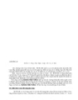
Giáo trình mathlab toàn tập - Chương 20
 20 p |
20 p |  119
|
119
|  31
31
-
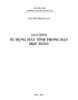
Giáo trình Sử dụng máy tính trong dạy học toán: Phần 1 - Nguyễn Thị Tân An
 43 p |
43 p |  140
|
140
|  27
27
-

150 Bài Toán Tin Đại học Sư Phạm Hà Nội 2004 – 2006 phần 8
 12 p |
12 p |  194
|
194
|  26
26
-

giáo trình động lực học phần 4
 10 p |
10 p |  136
|
136
|  25
25
-

Ứng dụng công nghệ thông tin trong dạy học thống kê gắn với thực tiễn ở trường trung học phổ thông
 6 p |
6 p |  55
|
55
|  5
5
-

Giáo trình hướng dẫn phân tích cấu tạo cơ cấu cân bằng lực tác dụng với vận tốc chuyển động p7
 20 p |
20 p |  60
|
60
|  5
5
-

Giáo trình Hóa polyme - Trường CĐ Kinh tế - Kỹ thuật Vinatex TP. HCM
 76 p |
76 p |  32
|
32
|  5
5
-

Giáo trình hướng dẫn phân tích cấu tạo cơ cấu cân bằng lực tác dụng với vận tốc chuyển động p6
 20 p |
20 p |  75
|
75
|  4
4
-

Một số biện pháp khai thác, sử dụng máy tính cầm tay trong dạy học môn Toán ở trường phổ thông
 4 p |
4 p |  55
|
55
|  4
4
-

Giáo trình Toán rời rạc: Phần 2 - ĐH Sư phạm kỹ thuật Nam Định
 95 p |
95 p |  42
|
42
|  4
4
Chịu trách nhiệm nội dung:
Nguyễn Công Hà - Giám đốc Công ty TNHH TÀI LIỆU TRỰC TUYẾN VI NA
LIÊN HỆ
Địa chỉ: P402, 54A Nơ Trang Long, Phường 14, Q.Bình Thạnh, TP.HCM
Hotline: 093 303 0098
Email: support@tailieu.vn









